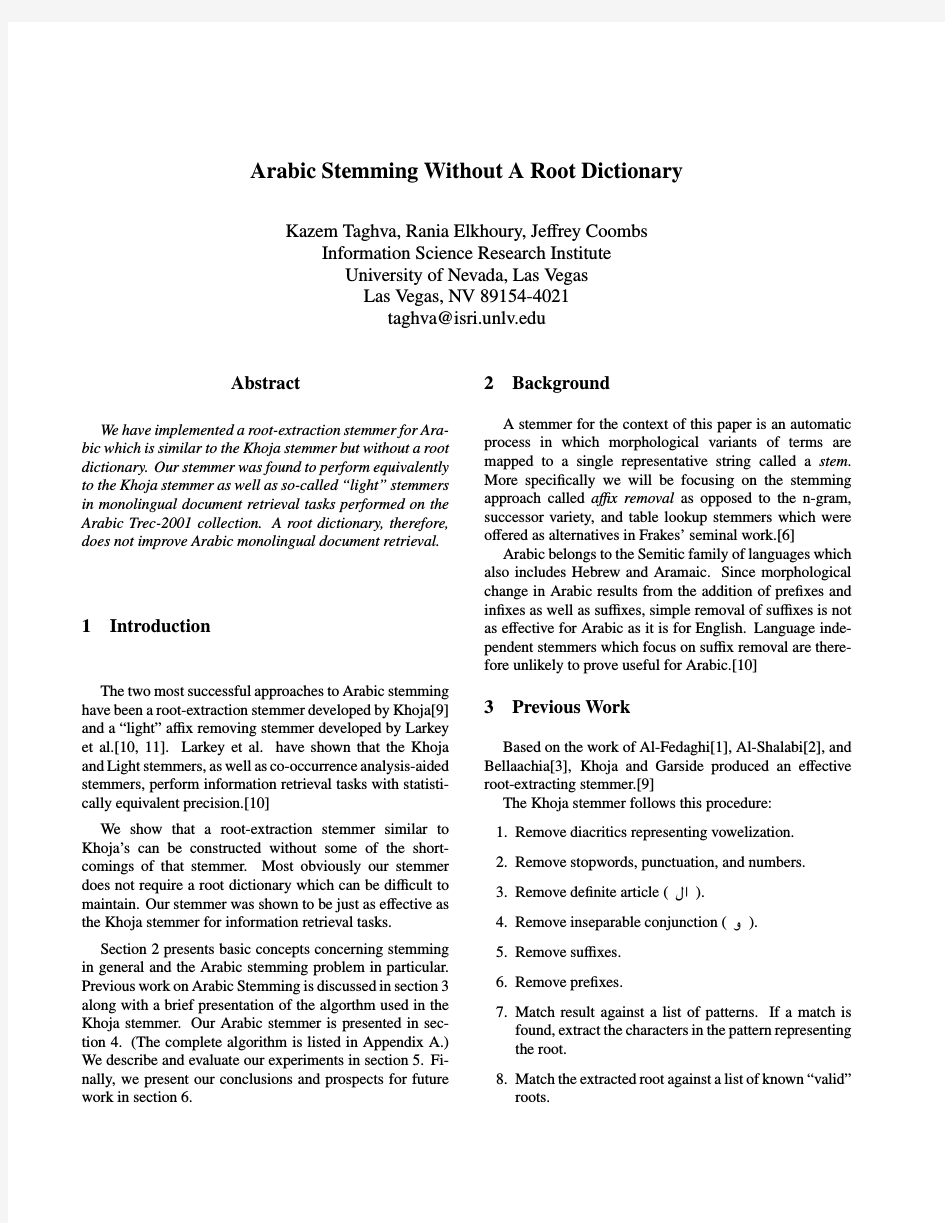
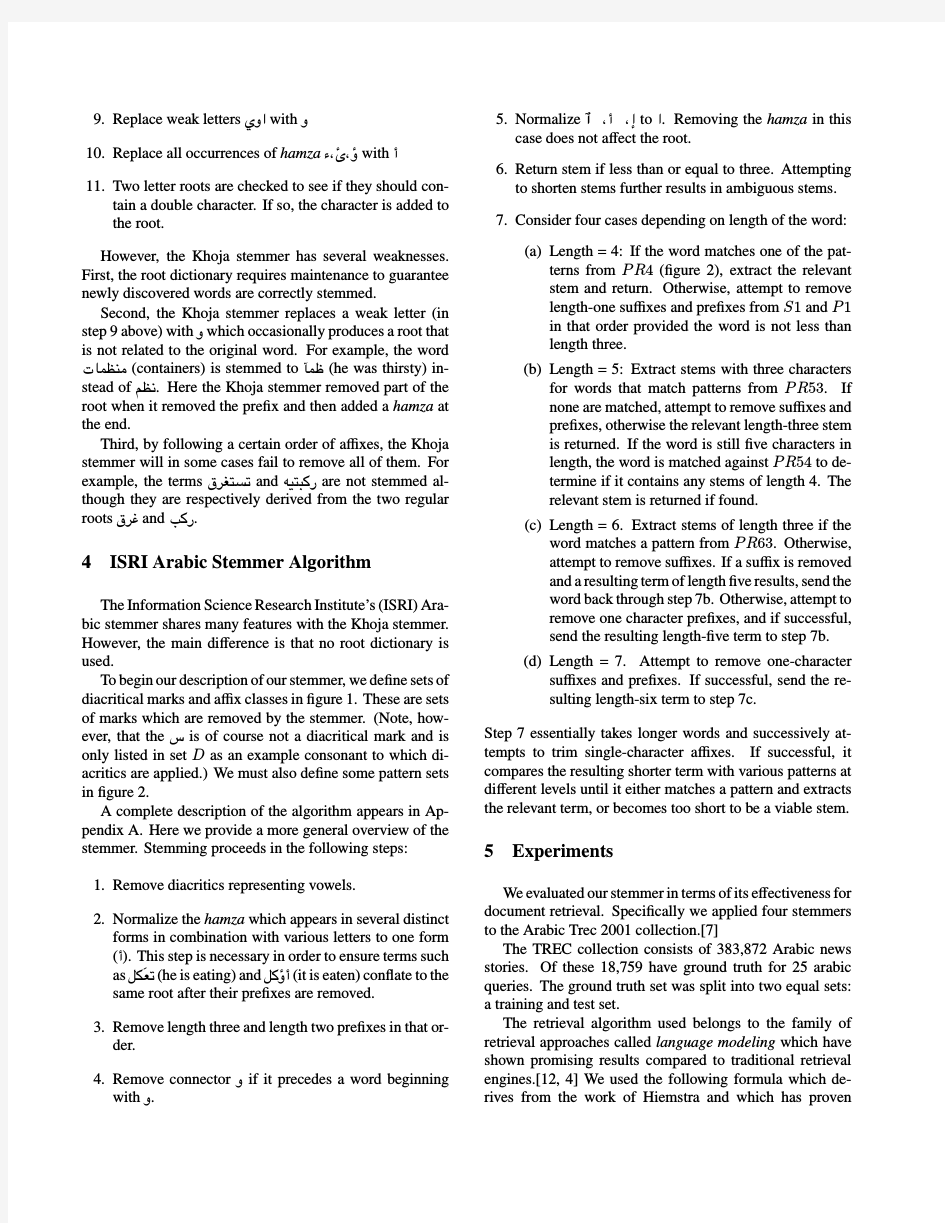
手机root权限获取的2种通用方法,开启搞机的第一步 对于搞机达人来说,获取Root权限是开启搞机道路的第一步。那么对于刚刚接触搞机的同学来说,对于获取Root权限这个过程还是有点心慌,毕竟弄不好可能分分钟变假砖。所以我们今天通过这篇文章,跟大家简单的介绍一下有哪些方法可以获取手机Root权限。 一、卡刷获取 说到卡刷,很多朋友就是有印象了。卡刷刷机包,通过第三方工程模式可以进行刷机。所以我们第一个要介绍的就是通过第三方的Recovery来刷入Root权限。已经有第三方Recovery的同学直接看看第四步。
1.材料准备:手机、电脑、数据线、ADB工具、Recovery包,Root卡刷包。 2.为Recovery取一个名字,之后复制这个名字。 3.打开ADB工具、将Recovery包放入ADB工具。 4.将root卡刷包放入手机中。关机,进入fastboot界面,手机连接电脑,在电脑ADB 工具窗口中输入fastboot flash recovery. 然后Ctrl+V粘贴Recovery包的名字,最后输入.img。心细的朋友直接fastboot flash recovery.文件名.img就可以了。之后按回车键。 5.刷入之后手机将会重启,之后关机。同时按住音量下以及电源键,待震动后放手进入Recovery模式。
6.选择Install或者安装,在路径中找到Rotor卡刷包。刷入重启即可。无需双清。
二、通过Root工具获取
1.准备材料:手机、电脑、数据线、强力一键Root软件。 2.电脑端安装强力一键Root。 3.手机进入设置,关于手机,连续按版本号,知道开启开发者选项。
电脑安卓手机游戏模拟器哪个好用第三方评测对比 使用手游助手模拟器可以直接在电脑上玩手游,效果比手机上更好。在使用手游助手安卓模拟器的时候最好的方法就是具体地进行测试,但是不可能真的就将目前市场上所有的产品都尝试一遍,那样花费的时间和精力将非常的可怕。这篇说明的初衷就是解决用户的需求。 梳理了一遍模拟器,筛选掉那些没有自主实力的非自研安卓模拟器之后,对目前最常用的模拟器进行测评,并将结果公布出来,希望可以给更多的人来选择适合自己的安卓模拟器产品。我们挑选了逍遥安卓模拟器、Bluestacks、天天模拟器、靠谱助手、海马玩和夜神模拟器进行使用。 一、安卓模拟器的启动速度快慢是直接影响用户使用体验的根本 安卓模拟器的启动速度快慢是直接影响用户使用体验的根本,没有人能够忍受长达几十秒的启动时间,速度就是效率,就是安卓模拟器对用户体验最好的优化。逍遥安卓模拟由于是纯净模式速度最快,而海马玩由于弹出大量的广告速度慢体验差,Bluestacks和靠谱是一个内核,由于技术的局限性,优化效果一般。 二、性能跑分是安卓模拟器的强弱直接体验 软件产品好不好,看第三方跑分就行,跑分的高低直接决定了安卓模拟器性能的强弱。
三、技术决定了安卓模拟器使用门槛的高低 安卓模拟器的技术非常复杂,因为技术的强弱决定了的内核技术的优化,也决定了使用者的门槛。逍遥安卓模拟器在这方便是天生的优势,研发团队是全球虚拟化领域的专家,技术实力的差距不是靠人数就可以平衡的,因此逍遥安卓模拟器的内核比其他安卓模拟器都要稳定! 四、安卓模拟器的兼容性决定了使用价值 安卓模拟器的兼容性是由安卓模拟器内核的优化影响的,兼容性的好坏对于用户有直接的影响。用户会经常性安装软件,兼容性差的安卓模拟器会导致系统奔溃或者不兼容。
手机ROOT是指什么,如何获取root权限 众所周知,现在国内所有的安卓手机都是定制版的,想要打造专属的个性手机,就必须进行root,于是乎,大家纷纷加入root阵营,但你真的确定你懂root。 一、root是什么 root其实就是手机系统的超级管理员。root后就可以摆脱商家的限制,取得手机的绝对掌控权。说白点,就是你不仅可以删掉看不顺眼的预装软件,甚至能把整个手机系统都换了。很牛掰有木有。那具体要怎么做呢? 二、如何获取root权限 现在,为了阻止大家root手机,各厂商也是伤透了脑筋,对root的限制也越来越严格。 下面我们来列举几个手机品牌的root 1、华为
华为手机要解锁后才能root。 首先,在华为官网中选择解锁,并签署解锁协议。 然后填写相关的产品信息后,在手机上输入*#*#1357946#*#*,即可获得产品识别码,提交后就能获得解锁码。 2、魅族 魅族手机root需通过品牌特有的flyme账号,通过账号进入个人中心,然后点击“开放系统权限”,但是,需要特别注意的是:魅族手机root后就失去保修资格了。
3、oppo oppo手机作为后起之秀,也赢得了一批忠粉,但是其要取得root权限是相当的麻烦。 首先,手机设置成recovery模式 操作:将手机关机,然后同时按住“音量下键”和“电源键”,直到出现开机LOGO,先松开电源按键,“音量键”不放,几秒后,即可进入Recovery模式。
进入Recovery模式后,Recovery模式下使用音量键移动,电源键确认,对手机进行清空数据和缓存操作,最后重启手机,将手机恢复出厂设置。 4、小米 与oppo相比,小米的就非常的人性化。在手机自带的“安全中心”选择“授权管理”,然后点击“root权限管理”即可。
小米稳定版root权限的获取 小米稳定版自从CS 21.0后MIUI开发小组出于系统稳定的考虑取消了root权限的授权,对我们发烧而生,却又没什么时间折腾的米粉来说很是纠结啊!稳定版要是可以root 权限就好了!其实稳定版也是可以很简单获得root权限的,root权限在之前的小米稳定版里一直是有这样一个图标“授权管理”来管理的,现在的稳定版也有,只是不再提供root权限的授予了,所以归根到底我个人认为root权限这个授权管理对于整个小米MIUI系统来说也是一个应用,只是现在这个应用的部分功能被限制了就是root权限的授予,但是之前的版本里这个应用的所有功能是开放的,受高人的指点,我在之前版本里成功的提取了有全部功能的“授权管理”这个应用。 具体的步骤: 1,将授权管理APK安装包拖到内存卡里,记下路径,方便一会儿通过文件管理找到安装。(个人建议直接放在根目录下) 2,通过小米手机自带的文件管理找到刚刚存在内存卡里的授权管理安装包,安装替换原来的“授权管理”(没有root授权的)应用。安装成功后点右下角的“完成”不要点左下角的“打开” 成功后重启手机,找到授权管理这个应用,打开在软件权限管理里打开所有的监控,如下图。 为了保险起见,大家再重启下手机,应该在开机以后360手机卫士,或者手机毒霸之类的会请求root权限,这时候你就可以看到提示要不要授予这些软件最高权限,并且可以授予它们最高权限了,说明我们成功了! 注: 在获得root权限后,还是会显示(下图)稳定版没有root权限,这个属于UI界面(我也是业余的不知道是不是这样个情况,还希望高手专业指点,谢谢)的显示把这个我能力有限无法修改,不过不耽误我们用嘿嘿!
看到网上很多朋友在找怎么在电脑上安装安卓模拟器,安卓模拟器安装方法等.安卓模拟器下载好要进行相对就的操作才可以使用,下面是详细的方法,可以收藏一下! 首先将安卓模拟器下载下来.打开压缩包我们会看到 Java_Runtime_Environment-002d6.1.210.6.exe,及android-sdk-windows文件夹下SDK Setup.exe二个运行程序. Java_Runtime_Environment-002d6.1.210.6.exe为安卓模拟器要配置的JAVA 环境. SDK Setup.exe为安卓模拟器程序.
1.安卓模拟器Java环境安装 运行Java_Runtime_Environment-002d6.1.210.6.exe安装,
完成之后配置环境变量,这个简单,右击计算机,选择属性. 左边的高级系统设置 在系统变量下选择新建 ①JAVA_HOME C:\Program Files\Java\jdk1.6.0_10 ②classpath .;%JAVA_HOME%\lib; ③Path 默认已经有了,找到点编辑,在前面加入这个值 C:\Program Files\Java\jdk1.6.0_10\bin;
安卓模拟器安装包,在android-sdk-windows文件夹下. 2.下载完打开压缩包,运行SDK Setup.exe 自动连接到google的服务器检查可用的包裹 如果你看到一条关于SSL的错误信息,点击Settings标签(在SDK and AVD Manager 窗口左边)。然后把Force https://前面的勾去掉,点确定,然后重新点击 installed packages。
许多机友新购来的Android机器没有破解过Root权限,无法使用一些需要高权限的软件,以及进行一些高权限的操作,其实破解手机Root权限是比较简单及安全的,破解Root权限的原理就是在手机的/system/bin/或/system/xbin/目录下放置一个可执行文件“su”,这是一个二进制文件,相当于电脑上的exe 文件,仅仅在系统中置入这个“su”文件是不会给手机的软件或硬件造成任何故障。 本章讲解使用SuperOneClick这款电脑上的软件来破解系统,因为它相对安全可靠,可破解很多的机型,官方给出支持的机型有:Acer Liquid Metal,Dell Streak,HTC Magic (Sapphire) 32B,HTC Bee,LG Ally,Motorola Atrix4G,Motorola Charm,Motorola Cliq,Motorola Droid,Motorola Flipside,Motorola Flipout,Motorola Milestone,Nexus One,Samsung Captivate,Samsung Galaxy 551 (GT-I5510),Samsung Galaxy Portal/Spica I5700,Samsung Galaxy S 4G,Samsung Galaxy S I9000,Samsung Galaxy S SCH-I500,Samsung Galaxy Tab,Samsung Transform M920,Samsung Vibrant,Sony Ericsson Xperia E51i X8,Sony Ericsson Xperia X10,Sprint Hero,Telus Fascinate,Toshiba Folio 100 准备: 一,如果你使用的是Windows XP的操作系统,首先得在电脑上安装.NET Framework v2.0版或更高版本,不然会无法运行此软件。 微软官方下载地址: https://www.doczj.com/doc/b415652641.html,/downloads/zh-cn/details.aspx?FamilyID=0856eacb-4362-4b0d-8edd-aab15c5e04f5二,安装手机驱动,由于Android机型众多,你使用的是什么品牌的手机,就去这个品牌的官方网站上下载相应的套件或驱动安装在你的电脑上,记住是你手机的官方网站,然后找到你的机型再下载,不是百度出来的下载地址。 三,完成前面两步,准备手机数据线,在手机设置>>应用程序>>开发中勾上USB调试 四,下载SuperOneClick,点击这里,然后解压缩(如果多次严格按教程操作无法破解,请点这里下载老版本SuperOneclick进行破解)
如何获取手机root权限? 发布时间:2012-09-24 15:08作者:电脑百事网原创来源:https://www.doczj.com/doc/b415652641.html,5824 次阅读还在为手机中内置的各种垃圾软件与插件而烦恼吗?让手机Root就可以解决此类烦恼,如今安卓智能手机已经成为国内用户使用最多的智能手机,但不少手机自带的软件与插件用户无法卸载删除,导致不少朋友手机流量浪费比较大,加之自动软件引起了手机速度的,接下来本文将与大家分享如何获取手机root权限,还您干净简洁流畅的手机系统。 这里所说的手机ROOT,就是指帮助用户获得手机最高管理权限,大家会发现很多智能手机内置的软件是无法删除的,这主要是因为手机厂商给我们的权限只是一般的管理员,没有给到最够权限,当然这或许也是处于安全考虑,一旦用户拥有最高权限,可以删除任意手机内部文件,如果操作不当,删除掉了手机内部系统关键文件,则会使手机系统奔溃,不过大家只要多借助一些管理软件这样的情况就可以避免了,废话不多说,下面教大家如何使用z4root软件ROOT 到手机最高管理权限,方法如下: ⒈)首先在手机上下载安装“ z4root软件”,很多手机应用下载网站都有,所有下就找到了,怎么下载与安装这里就不介绍了。下载z4root软件后,我们在手机中安装,之后如下图,点击第一个:Temporary Root(永久获取ROOT权限),如下图:
永久获取ROOT权限 之后即可获取到手机最高ROOT权限,该软件适合于目前绝大多数主流品牌安卓智能手机,要判断手机是否成功获取到了最高ROOT 权限,我们可以通过查看手机内是否有多个“权限管理”来知道,大家再下载一个RE管理器,安装之后就会看到了,如下图:
自定义ROM及手动获取ROOT权限 完整教程 内心强大者无所畏惧BY 郑明宇 不知道大家有没有一个习惯,当拿到一个新的安卓手机时,第一个想法,就是上网搜索有没有Root方法,如果有,内心一阵喜悦。但是,在安卓手机更新越来越快,新机型不断出现的情况下,想找一个适合自己手机的Root方法并不是那么容易。SO,那我们就自己来动手吧!————————————分—————割———————线———————————— 索引 本教程基于刷机小强——天语T580,联想A278t通用。 本教程主要完成以下任务: 1、在原厂ROM的基础上,手动获取ROOT权限。 2、修改U-BOOT,调整DATA,SYSTEM,CACHE等各分区大小。 3、修改System.img,添加软件,修改字体,制作专属于自己的ROM。 本教程不包含以下内容 1、自定义Recovery(复杂,容易变砖)。 2、系统美化(本人只追求速度,对美化无感)。 3、SD卡分区(本人不喜欢分区)。 材料准备 1、官方ROM包 2、权限管理软件(APK格式,非一键Root软件,是Root之后用来管理权限的软件。网上很多) 3、SU文件。已分享。 工具准备 1、PAC刷机包解包打包+刷机工具:DloaderR V2.93 2、IMG文件修改工具:yaffs2img浏览器破解版 3、U-boot文件修改工具:Winhex 4、解压工具WinRAR
第一部分在原厂ROM的基础上,手动获取ROOT权限 1、获得官方刷机包之后,(文件名类似于960114_8463_V0811.pac)我们需要对PAC文件进行解包,在DloaderR文件夹下,打开Bin文件夹下的DloaderR.exe 2、DloaderR中,点击单齿轮按钮(第一个按钮)打开PAC文件。点击双齿轮按钮(第二个按钮),找到PAC文件临时解包的位置。见图。 吧友补充,可以在运行处输入命令:%temp% 即可进入临时文件夹,推荐此方法,谢谢朋友提醒。
z4root安卓手机一键root 永久取得最高权限!删除定制软件教程 Root权限是什么? 1)root是系统中的超级管理员用户帐户,该帐户拥有整个系统至高无上的权力,所有对象他都可以操作,所以很多黑客在入侵系统的时候, 都要把权限提升到root 权限,用windows的方法理解也就是将自己的非法帐户添加到Administrators 用户组。 2)获得root权限之后就意味着已经获得了手机的最高权限,这时候你可以对手机中的任何文件(包括系统文件)执行所有增、删、改、查的操作。 首先下载z4root软件并安装到手机中,安装完成后打开z4root软件。https://www.doczj.com/doc/b415652641.html,/anzhuoruanjian/xitonggongju/2011/1216/297.html
root前(建议):为了让大家更好的完成root,防止意外发生,我们建议备份!备份步骤如下: 1:进入到RE管理器 2:system-app 按下中间的键,全选-复制 3:粘贴到你的sd卡里! (建议通过数据线再拷贝到电脑上再做个备份,免得sd卡出现问题,备份文件丢失,问题就大了!) Z4ROOT来自XDA的RyanZA发布的,功能非常强大。如果你ROOT失败,也不用担心机器会坏,重启机器就会恢复以前状态。 下面正式开始root,注意了哦! root教程: 1:开启--usb调试在手机按MENU键点通知点USB已连接点打开大容量存储(勾选) 2:运行z4root
主界面上面有三个选项: Tenmporary Root:取得临时权限 Permanent Root :取得永久权限 Un-root :清除root文件 这里我们选择Permanent Root取得永久权限等待几分钟
获取安卓系统最高根权限:root,很简单! 所谓的“root”就是取得操作系统的最高操作权限,就好比windows的管理员权限一样,之所以叫root,是因为安卓系统是以linux为基础进行开发的,linux里的根权限就是root,root的中文意思就是根(根源),也就是最高权限!有一些程序是需要最高权限才能安装或运行的! 论坛上的那些人,都喜欢装B,就是不肯说白了,偏要学台湾人夹带英文说什么root,让本就不太懂的人更是如坠雾里! 我也是昨天才开始接触安卓的,昨天刚入手一台x10i,因为对安卓一窃不通才上网到处找资料,昨天看了本论坛的另一贴“[Root权限/提取] 2月19新版superoneclick,亲测10秒内ROOT(435)!”,我马上下载相关软件来操作,一次成功!不知难在哪里!要说难,就是论坛上装B之人太多,不但不直说,反而来给你绕圈子! 具体操作: 1.首先下载并在电脑上安装Sony_Ericsson_PC_Companion_ 2.01.149,【下载地址:https://www.doczj.com/doc/b415652641.html,/software/13200.html】(注:安装这个东西,在这里的作用,我想大概主要是提供了手机的驱动吧,因此,安装好了,用USB把手机连一下电脑,让电脑自行识别并安装USB驱动,安装完了,把USB线断开) 2.然后下载SuperOneClickFor2.1并解压,【下载地址:本论坛另一贴中有https://www.doczj.com/doc/b415652641.html,/android-715374-1-1.html】 3.再在手机上先设置USB为调试模式,在“设置--应用程序设置--开发”里面设置! 4.然后用USB线连上电脑, 5.在电脑上运行SuperOneClick,点击“ROOT”按纽,几秒钟后就完成,OK 完成后,在手机里会多出个“授权管理”的图标来!
安卓手机root权限获取一键root软件使用教程 今天小曹来跟网友们分享一款安卓手机上非常实用的一键ROOT工具《z4root》,可能很多网友会问“z4root怎么用?”,小曹想说这个问题是完全不用担心的,z4root是一款傻瓜级的越狱软件,使用起来非常简单,安装完成后让你想装什么软件就装什么软件,想删除什么就删什么,即便你的手机被定制了许多商业程序,也都可以被一一删除。 现在小曹先来讲解一些关于root权限的相关知识,让椒友们可以更加了解自己的手机,同时也可以快速的使用root软件进行一键root。 Root什么意思 在 Unix系统(如AIX、BSD等)和类UNIX系统(如Debian、Redhat、Ubuntu等各个发行版的Linux)中,系统的超级用户一般命名为root。root是系统中唯一的超级用户,具有系统中所有的权限,如启动或停止一个进程,删除或增加用户,增加或者禁用硬件等等。 root就是手机的神经中枢,它可以访问和修改你手机几乎所有的文件,这些东西可能是制作手机的公司不愿意你修改和触碰的东西,因为他们有可能影响到手机的稳定,还容易被一些黑客入侵(Root是Linux等类UNIX系统中的超级管理员用户帐户。) root权限获取的好处 1.可以备份系统。 2.使用高级的程序,例如屏幕截图、root explorer等等, 3.修改系统的内部程序 4.将程序安装到SD卡中(Android2.2以下默认是不支持的) 注明:一键ROOT工具《z4root》并不能支持所有的安卓手机进行root,请先查明机型是否支持。 支持的主流机型包括: Samsung Galaxy S (All variants) 摩托罗拉Backflip 索尼爱立信X10 索尼爱立信Xperia Mini 摩托罗拉Droid 2 三星Galaxy Tab 三星Galaxy I5700
安卓模拟器成下一个大蓝海--四款主流安卓模拟器测评报告
安卓模拟器成下一个大蓝海四款主流安卓模拟器测评报告 近期,安卓模拟器成为了手游行业关注的一个新焦点,虽然安卓模拟器早已出现,但是此前并没有足够强大的用户需求促进它的发展。随着以《乱斗西游》《全民突击》《太极熊猫》《梦幻西游》以及《传奇手机版》为代表的重度手游正式成为手游市场的主力,越来越多的用户选择在电脑上用安卓模拟器玩手游。 重度手游玩家回归PC平台安卓模拟器成最佳中介 在2014年底,有2000万手游用户选择安卓模拟器玩手游,今年这一数字有望突破8000万,并且随着重度手游崛起,安卓模拟器越来越受市场关注,仅仅“安卓模拟器”这个关键词每天其百度关注指数均在1万2以上。
作为方兴未艾的领域,安卓模拟器的市场现状还比较混乱,模拟器性能和稳定性参差不齐,体验也有较大的差别。为了了解目前安卓模拟器产品的现状,笔者下载了目前主流的产品进行了测试,为方了便读者直观的了解产品的特点,笔者最终挑选了四款比较有代表性安卓模拟器进行横向测试:起步较早的经典产品Bluestacks,基于Bluestacks内核的靠谱助手、自主研发内核的海马玩以及最强黑马逍遥安卓模拟器。 VS VS VS
(BLUESTACKS)(靠谱助手)(逍遥安卓模拟器)(海马玩) 为了向所有用户更直观地展示产品的性能和特点,笔者把对比的重点放在了实际的游戏体验上,将专业参数简化,从产品性能、功能、兼容性及操控体验这最重要的四点以数据和列表的形式向大家呈现。 为了更贴近普通用户的电脑配置,笔者选择了一款配置一般,比较有代表性的笔记本电脑:联想G40-70M。 不服跑个分:安卓模拟器性能已经超越顶配手机 我们挑选了相对权威性的第三方软件安兔兔来进行测分。
一、关于root Root超级用户权限授权程序,国外有Root权限的自制ROM(只读存储器(read only memory))大多都是集成这个程序,本版自带中文,设置选项比Superuser permission更加丰富。- 授予和管理手机上的超级权限(root)- 需要手机已经Root,或者未锁定的Recovery Image - 支持最新的CM6 ROM. Android系统之所以没有在最初为用户开启root权限,是为了保证手机的稳定和安全性,所以接下来小编再推荐一个既可以赋予软件root权限,又可以管理root权限分配的软件——超级权限管理SuperUser。通过超级权限管理SuperUser你可以看到手机中有哪些程序在使用root权限,点击右侧的小按钮就可以开启或禁止一个程序使用root权限。 如果你想要了解这些程序都在什么时间使用root权限做了什么,可以查看具体的日志,只不过,日志的内容比较笼统难懂,只说明了程序在某个时间被允许或被切换。另外,这款软件是三款软件中支持机型最多的一键root工具,摩托罗拉、三星和HTC的主流机型几乎都能使用它。 二、为什么要获得Android的root权限 01、root权限跟administrator权限可以理解成一个概念 root是Linux系统中的超级管理员用户帐户,安卓系统是基于Linux为平台开发的。该帐户拥有整个系统至高无上的权利,所有对象他都可以操作,所以很多黑客在入侵系统的时候,都要把权限提升到root权限,也就是将自己的非法帐户添加到root用户组. administrator是windows nt内核系统中的超级管理员用户帐户,也拥有最高的权限 系统的最高权限啦!想做什么都可以。 02、获得ROOT关键能进RECOVERY进行刷机,其次某些软件的使用需要ROOT 03、root权限跟SYSTEM权限可以理解成一个概念(高于Administration权限)。root是Linux和unix系统中的超级管理员用户帐户,该帐户拥有整个系统至高无上的权利,所有对象他都可以操作,所以很多黑客在入侵系统的时候,都要
第一次小尝试自己手动root手机,记下步骤. 第一步:正确安装驱动 第二步:刷入recovery 第三步: 下载ROOT包 第一步:正确安装驱动 1 打开手机的USB调试,下载安装驱动(也可以使用豌豆荚自动安装) 2 数据线连接至电脑 3检查驱动是否正确安装,在设备管理器--出现Android Phone及此项下 正确出现Android Composite ADB Interface项表明驱动已经正确安装 第二步:刷入recovery 1.请先确保驱动已经正确安装,关掉豌豆夹,USB调试正确打开和手机和电脑保持正确的连接 2.下载附件recovery5.5.0.4_AscendP1.exe 3.运行recovery5.5.0.4_AscendP1.exe 按照提示选择你刷入Recovery
第三步下载[对应]root包 [华为p1] 一、手动方式: 1、下载ROOT包放置到SDCARD 2、关机,按住音量上+开机键开机,并按住两键不放,直到进入新recovery 3、选择“从SD卡选择刷机包”[这时选择是声音上下键,确定是开机键] 4、再选“从SD卡选择ZIP文件” 5、再找到刚下载的zip刷机包确认 6、刷完后,返回首菜单,选择“立即重启系统”重启手机: 二、自动方式[新手小白推荐】: 1、下载ROOT包放置到手机sd卡根目录 2、打开root.zip文件,将里面的genokolar_command文件解压出来放到内置卡根目录 3、关机,音量上+电源键开机* 4、recovery会自动完成刷机并重启 关于全自动安装: 1、将支持全自动安装的刷机包放置到SD卡下【不要改变ZIP的文件名】 2、将ZIP包内的genokolar_command这个文件解压出来放置到内置卡根目录 3、只需要进入recovery,将会检测到genokolar_command文件,然后会全自动安装刷机包
Nexus 5 5x 6p一键root工具 该工具不仅可以解决SuperSU二进制更新问题,还可以帮你成功Root手机,不管是安卓5.0 、6.0、7.0还是7.1.1都可以稳稳的获得Root权限 如对本软件有疑问请在下载完成后使用金山卫视和360安全卫士进行检测 欢迎加入群参与讨论:295449216 下载连接:链接:https://www.doczj.com/doc/b415652641.html,/s/1o8TjUNS 密码:rr8r Google Nexus One Click Root 的优点 1.完美支持安卓5.0、6.0、7.0、7.1、7.1.1 2.告别繁琐的SuperSU安装步骤,自动安装 3.不会出现更新su文件等问题,安装完成后直接使用SuperSU 4.安装完成后,不会修改手机系统,支持OTA升级 重要说明 1.此次安装不会清除任何数据,但为了您的数据安全,请提前做好数据备份,以防操作不当引起数据丢失
2.工具目前支持Nexus 5、5x、6P手机,其他手机请勿使用 3.使用工具前请确认手机已解锁 使用方法: 1.打开USB调试并安装好驱动 2.连接手机到电脑 3.点击Google Nexus One Click Root.exe软件即可正常安装 重要通知: 该软件是我与盟友一同制作的,目前我们都在一个玩机志愿者俱乐部用业余时间做一些使用的软件来供大家使用 如果经历允许,我们后续会为大家制作更多机型的Root工具,我们希望大家也能一起加入到我们的玩机俱乐部,为大家做一些方便实用的软件 产品更新&问题反馈 软件发布与问题讨论QQ群:295449216,欢迎大家进群讨论 以后工具如有更新我将会第一时间在群内进行分享,邀请大家体验 另外欢迎关注PunkyWind的微博账号,了解更多工具的开发进度,欢迎大家参与到开发中 使用方法: 1、安装驱动 下载驱动并安装 2、打开USB调试连接电脑。
以下是阿里云出厂时的云OS root工具和教程: 现在已经使用android 2.2的root工具root成功!无需像网友说的那样,开启USB调式模式什么的,谁还说它不是android ?? 1、下载并安装授权管理工具:Superuser 2、下载并安装root工具:Universal Androot v1.6.1 安装完成后运行Universal Androot v1.6.1,点击Go Root 按钮,即可轻松获取到root权限。 附件中已经包括上面2个软件,下载解压复制到SD卡,安装即可。 一键ROOT工具.zip (426.88 KB) 下载次数: 7841 说明:root工具会被报病毒,这正常的。下载时先把杀毒软件禁用。 3、Root完成之后你就可以用R.E管理器删除system/app下面自己不需要的应用程序了! R.E管理器下载:https://www.doczj.com/doc/b415652641.html,/viewthread.php?tid=30959 初级小白请看下面手把手教你获取root权限(有经验的请路过) 先把那2个工具(可以到https://www.doczj.com/doc/b415652641.html,/file/aqx9qpyd#Download 一鍵獲取root權限.rar下载),下载到电脑上。 1、把手机连接电脑,会提示“连接类型选择”,你选择U盘模式,确定! 2、电脑上会多出一个磁盘,然后把2个文件拷到主目录下。然后断开与电脑的连接。 3、在手机上找到“ Polaris阅读器” 打开,并进入我的文件夹 4、然后找到刚才放入的APK文件,先点击Superuser_2.3.6.2.apk,它会弹出安装界面,再点安装,程序已安装后,点完成 按上面方式,继续安装另一个UniversalAndroot_v1.6.1.apk 5、全部安装完成后,在点方框 ,返回到主桌面上。找到Universal Androot v1.6.1,点击运行!软件打开后,点击Go Root 按
安卓手机如何获得ROOT特权 最近有很多朋友抱怨,手机自带的许多系统程序,删除不掉,占用了大量内存,导致手机变慢,变卡。这个教程可以教给大家如何获得root特权,轻而易举的删除手机里的系统程序。这里有几个步骤,不明白的可以留言。我会竭尽全力,悉心为您解答。 准备: 一,如果你使用的是Windows XP的操作系统,首先得在电脑上安装.NET Framework v2.0版或更高版本,不然会无法运行此软件。 微软官方下载地址: https://www.doczj.com/doc/b415652641.html,/downloads/zh-cn/details.aspx?FamilyID=0856eacb-4362-4b0d-8edd-a ab15c5e04f5 二,安装手机驱动,由于Android机型众多,你使用的是什么品牌的手机,就去这个品牌的官方网站上下载相应的套件或驱动安装在你的电脑上,记住是你手机的官方网站,然后找到你的机型再下载,不是百度出来的下载地址。 三,完成前面两步,准备手机数据线,在手机设置>>应用程序>>开发中勾上USB调试四,下载SuperOneClick,点击这里,然后解压缩(如果多次严格按教程操作无法破解,请点这里下载老版本SuperOneclick进行破解) 破解: 完成以上四步后,将手机与电脑连接,选择USB充电模式,解压 SuperOneClickv1.9.1-ShortFuse.zip,找到里面的SuperOneClick.exe,双击运行,界面就出来了,以下图片均可点击放大
不要看界面上的按钮很多,其实你只要点最左边的Root就行了!就是这个按钮 然后静待,如果超过两分钟都没有提示,请拔掉手机数据线,彻底关掉电脑上的91助手或其它管理软件 ,重新连上手机,再点Root. 下面是笔者破解实测,点击Root后,稍等一会儿,出来提示,见下图
主流安卓模拟器电脑版测评多快稳省强成体验重点 电脑玩手游,让安卓模拟器电脑版一下子拥有了近4亿用户的想象空间!无论是很老的Bluestacks,靠谱助手,海马玩还是新近崛起的逍遥安卓模拟器和夜神安卓模拟器,都有非常不错的发展。还有一大群无自主研发实力的厂商也想分一份蛋糕,包装其他模拟器内核的一群助手类产品纷纷上市,广告满天飞,让电脑安卓模拟器的竞争市场格外热闹。 哪个安卓模拟器好用?这个是很多人的疑问。其实,每个产品都有自己的特色,这次我们仅仅从一些直接关乎用户体验的方面出发,从性能、启动速度、稳定性、多开硬件配置要求及硬件资源占用等方面来检测安卓模拟器好不好,来确认是否可以满足所有的人需求。 小编基本使用过所有的安卓模拟器,目前市场上真正是自己模拟器内核的仅仅是Bluestacks、逍遥安卓模拟器、天天安卓模拟器、海马玩和夜神安卓模拟器五家,这五家模拟器也是目前最为主流的安卓模拟器,其他品牌的安卓模拟器均为包装这五家的内核产品(靠谱助手用的是Bluestacks的内核)。由于此次测评是需要兼容全部系列的CPU,海马玩目前还不能完全支持AMD的CPU,因此此次测评排除在外。
测试机器:小编使用电脑为笔记本:i5-4258U CPU,8G内存,820M显卡,3000元左右的标配机器。 测试时间:连续不间断测试一周。 一、性能测试,看清内核强弱 别跟小编我说什么架构,别号称自己使用了什么技术,我们就用最简单的办法来测试性能,不服就跑个分! 二、硬件门槛,看多少人可以顺畅的玩 安卓模拟器对电脑配置要求的高低取决于模拟器内核的技术优化,要求越低说明这个模拟器优化越好,也更能带来流畅的使用。 三、速度快慢,看看要忍受多少等待的煎熬 等待就是煎熬,所以我对于安卓模拟器最重要的一点就是运行速度,速度速度的快慢不仅仅决定了内核的好坏,更是决定了使用者的体验,凭什么我得花这么长时间等安卓模拟器来启动?
HTC G18一键root权限获取图文教程 刷入了recovery之后就应该给HTC G18获取ROOT权限了,只要具备了这两个条件以后刷机都不成问题。那么HTC G18该怎么才能够取得ROOT权限呢?小编马上就回来为大家揭开这个神秘的谜底。 首先,手机要获取ROOT权限,需先解锁S-OFF。(没有解锁的请在安软市场搜索“HTC 通用解锁教程”) HTC G18 ROOT第1步:刷入recovery(已经刷入的童鞋可以跳过,流程不清晰的童鞋可以点击这里跳转) 1、下载文件G18 PG58IMG.zip,改名为PG58IMG.zip,并复制到存储卡根目录。
2、取消手机快速启动(设置—电源—快速启动取消勾选),然后关闭手机。 3、按住音量下+电源键开机,进入HBOOT。 4、手机检测到PG58IMG.zip,询问是否升级。 5、按音量上选择Yes。 6、刷完重启。 7、去存储卡里删除PG58IMG.zip HTC G18 ROOT第2步:永久ROOT 1、下载文件G18 ROOT.Zip并复制到内存卡根目录,取消手机快速启动并关机,按住音量下+电源键开机,进入手机的HBOOT界面。 2、选择RECOVERY,按开机键,这个时候会进入ClockworkMod Recovery v5.0.0.8 界面。 3、选择“install zip from sdcard” 4、然后选择“Choose zip from sdcard” 5、然后选择“ROOT.zip” 6、然后选择“Yes - install "G14-ROOT.zip" 确认刷入即可进入刷机进程。 7、当出现"Install from sdcard complete"代表刷机结束,你可以返回Recovery主界面,选择"reboot system now"立即重启手机进入新系统。
1、由于Android模拟器需要在Java环境才能运行,先下载Java安装。(如已有Java环境的可跳过此步) 选择Windows版本,下载完成后,安装即可。 2、下载安装Android SDK: 下载完成后,解压到某个目录。如:E:\android-sdk-windows(注意,目录不要有中文哦) 然后把E:\android-sdk-windows\Tools 完整路径加入到系统Path变量(这一步主要用于以后安装apk软件时方便调用) 我的电脑 > 右键属性 > 高级 > 环境变量 注意:增加进Path变量时,路径前面要加一个 ; 号
3、配置Android模拟器 运行 SDK Setup.exe (在E:\android-sdk-windows目录下) 可能会出现错误,访问不了https:// 解决办法:勾选Settings >Force https://...sources to be fetched using http://
然后再选择的Avaiable Packages进行下载,如下图, 如果你只想安装Android2.2的模拟器,就选择SDK Platform Android 2.2. API 8, revision 2 下载后软件会自动将模拟器安装到android-sdk-windows目录内的,无需用户操作,然后直接到 Virtual Device> new.. 这一步。 选择安装 (install Selected)
下载速度不敢恭维,你家网速再快也白搭,真是太慢了! 只能耐心等待…… 下载完了之后,再回到Virtual Device> new..
Android模拟器让你在电脑上免费体验谷歌手机 Google 推出的Android 手机操作系统给这个世界带来了一场风暴,成为目前除了iPhone之外最热门的智能手机操作系统了!很多人之前可能完全没有接触过Android 手机,但对它感兴趣的朋友却不少。如果你暂时没有换手机的打算,那么我们将教你一个方法,免费在电脑上体验精彩的Android系统模拟器! Android S DK Emulator是谷歌手机应用开发包中的一个模拟器组件,它可以在Windows、Mac或Linux电脑上运行,这个模拟器是用来让开发者开发软件时进行测试的。我们可以利用这个免费的模拟器在我们的电脑上好好体验一下Android了…… 运行Android模拟器需要Java,所以如果你的电脑上还没安装Java的话,就从这里下载,然后像平常那样安装。 注意:安装Java的时候注意不要连带装上一些没用的软件,如雅虎工具栏。
然后下载Android S DK (下载链接在文章结尾处),注意选择适合你电脑的正确版本。下载完后解压缩。在Windows中,运行SDK Setup.exe开始在你的电脑上运行Android。 Android S DK将会连上Google的服务器检查可用的包裹。 如果你看到一条关于SSL的错误信息,点击Settings标签(在SDK and AVD Manager窗口左边)。然后把Force https://前面的勾去掉,点确定,然后重新打开安装程序。
好了,现在包裹安装器会打开。你可以选择你想要安装的包裹,然后点击Install(安装)来开始将Android模拟器安装在你电脑上。 默认情况下,所有版本的S DK平台、示例和API都会被勾选进行安装。这需要等它们全部下载下来,确实要一段时间。如果你只是想玩玩Android,选择你想要的版本就行了。你可以只安装名为SDK Platform Android 你想要的版本的项目,你只需要在其他不需要的项目下点Reject选项就行了,然后点Install。我们将试一下最新的Android 2.2和老的1.5,所以我们将这两个都下载下来。
如今说到什么智能手机最火,那很多人肯定会说android系统的安卓手机。如果你还没有Android手机,又想体验一下andorid系统的风彩,那么可以先在电脑上安装一个Android模拟器,因为它可以在电脑上模拟出Android手机系统,让你提前体验一下它安卓的魅力。 教程一共分为两步,一是安装模拟器,二是模拟器中安装软件 一、在电脑上下载安装Android模拟器 二、在模拟器安装APK的方法 一、在电脑上下载安装Android模拟器 1、由于Android模拟器需要在Java环境才能运行,先下载J ava安装吧。(如已有Java环境的可跳过此步) Java环境下载:https://www.doczj.com/doc/b415652641.html,/javase/downloads/widget/jdk6.jsp 选择Windows版本,下载完成后,安装即可。 2、下载安装Android SDK: 安卓网Android模拟器下载地址:https://www.doczj.com/doc/b415652641.html,/soft/3023.html 下载完成后,解压到某个目录。如:E:\android-sdk-windows(注意,目录不要有中文哦) 然后把E:\android-sdk-windows\Tools 完整路径加入到系统Path变量(这一步主要用于以后安装apk软件时方便调用) 我的电脑> 右键属性> 高级> 环境变量 注意:增加进Path变量时,路径前面要加一个; 号
3、配置Android模拟器 运行SDK Setup.exe (在E:\android-sdk-windows目录下) 可能会出现错误,访问不了https:// 解决办法:勾选Settings >Force https://...sources to be fetched using http:// 然后再选择的Avaiable Packages进行下载,如下图, 如果你只想安装Android2.2的模拟器,就选择SDK Platform Android 2.2. API 8, revision 2 下载后软件会自动将模拟器安装到android-sdk-windows目录内的,无需用户操作,然后直接到Virtual Device> new.. 这一步。